从无到有制作一个简单的vscode插件
之前完全没有写过vscode插件,正好觉得有的时候更改大小写有一些麻烦,想写一个选中文字更改大小写的插件,本文谨记录学习过程。
入门的vscode官方有非常详细的视频傻瓜教程,非常方便。
创建环境
先在全局装两个辅助工具
npm install -g yo
npm install -g generator-code
然后执行yo code
vscode提供的generator分为好几种,包括extension, theme, color snippets等等。选择New Extension (Typescript)
然后选择一下项目的配置项,后续也可以更改。
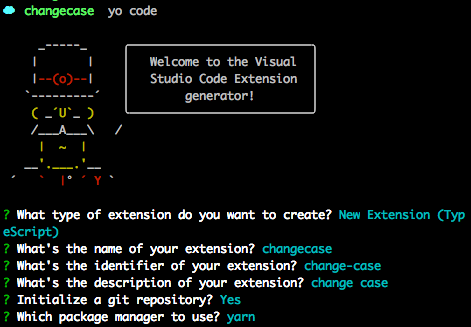
不知道为什么yarn装不成功,改用了npm
打开以后就有一个简单的helloworld事例。在extension.ts是主入口,里面注册了一个helloWorld的命令,并且在package.json里面声明。
整个流程比较简单,在extension.ts中注册好命令事件,然后在package.json中声明好等着调用就可以了。按F5就可以开始调试了。
代码编写
下面就进行到撰写核心逻辑的部分了。
官方api文档https://code.visualstudio.com/api/references/vscode-api
不过我觉得这个api文档写得有点随意,自己去看了几个插件的编写。主要需要的方法在TextEditor上,通过vscode.window.activeTextEditor 获取到正在使用的编辑器,然后找到Selection,Selection会返回当前选中文字的起始位置和结束位置。利用editor.document.getText()获取到选中的文字。
看起来很简单,只需要把selections遍历一遍,然后把相应的文字改掉就可以了。

但是失败了,只有第一个选中的会被替换,其他不会。逐个打印了一下,发现是可以获取到的。
查看了一下edit()发现了问题。我们在edit的时候其实已经改变了它的内容,所以我们接下来不能基于已经修改过的内容再次修改,而是把需要修改的内容一次性呈现。(不知道具体的原因,猜测),所以改造后就是把selection和对应的text放到map中去,在edit中遍历这个map把修改完成。
查阅了github issue也是这么推荐操作的。
改进以后功能就正常啦.
现在就要给我的功能添加快捷键啦,在package.json中contributes添加字段keybindings。

快捷键就添加完成啦。
打包发布
在打包发布前先写一下项目的README.md和CHANGELOG.md。使用vsce package 打包一下,根据提示补充你缺少的参数。
注册microsoft marketplace然后创建publisher然后上传好你打的包就成功啦。会提示你审核,我这个轻量的很快就通过了


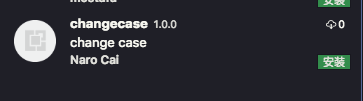
应用商店也可以搜索到啦。
回顾
写完了发现有很多和我很像的插件,功能也完善很多,说明这个功能还是很必要的嘛哈哈。主要是体验一下vscode插件的开发。总体感觉很好上手,工具很方便,自由度也很高。可以写出很多很方便很有意思的插件,以后再继续探索啦。